Virtualiser Windows 11 avec Hyper-V sous Windows Server 2012 R2
- Microsoft
- 19 mai 2022 à 11:59
-

- 2/2
Dans l'éditeur du registre qui apparait, allez dans la clé de registre "HKEY_LOCAL_MACHINE\SYSTEM\Setup".

Sur cette clé de registre "Setup", faites un clic droit : Nouveau -> Clé.
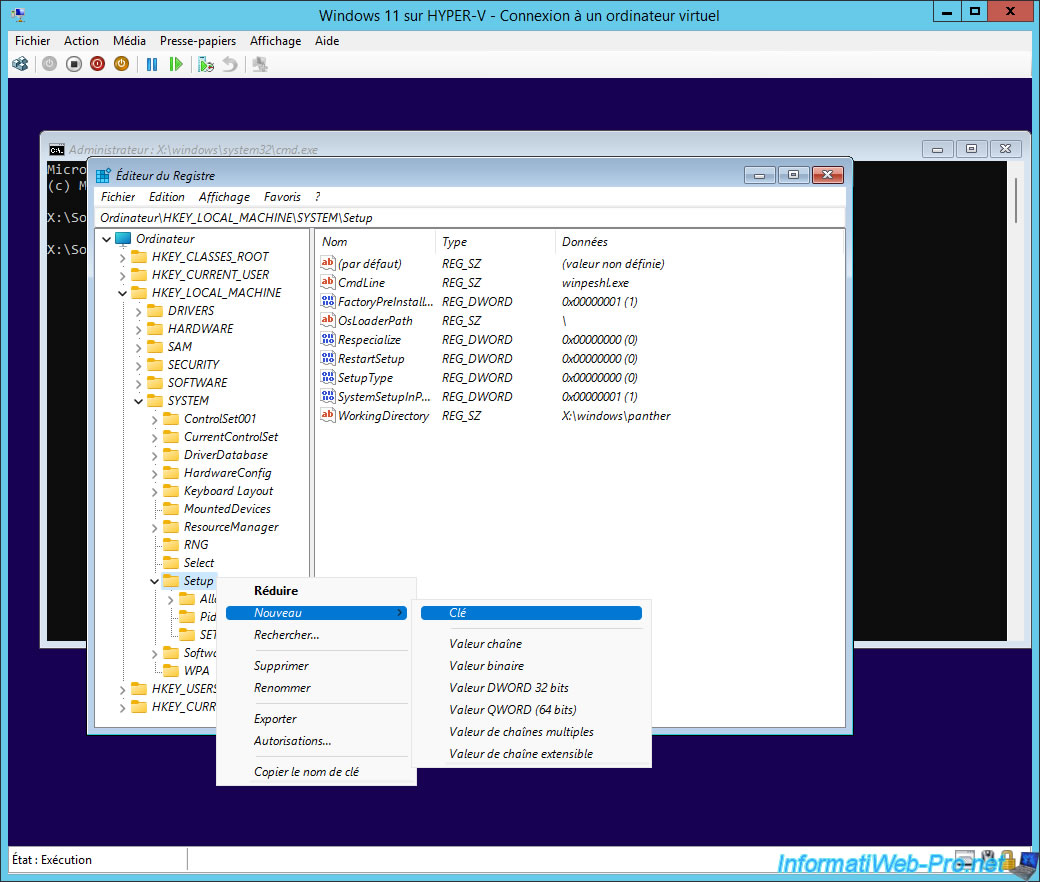
Nommez cette nouvelle clé : LabConfig.
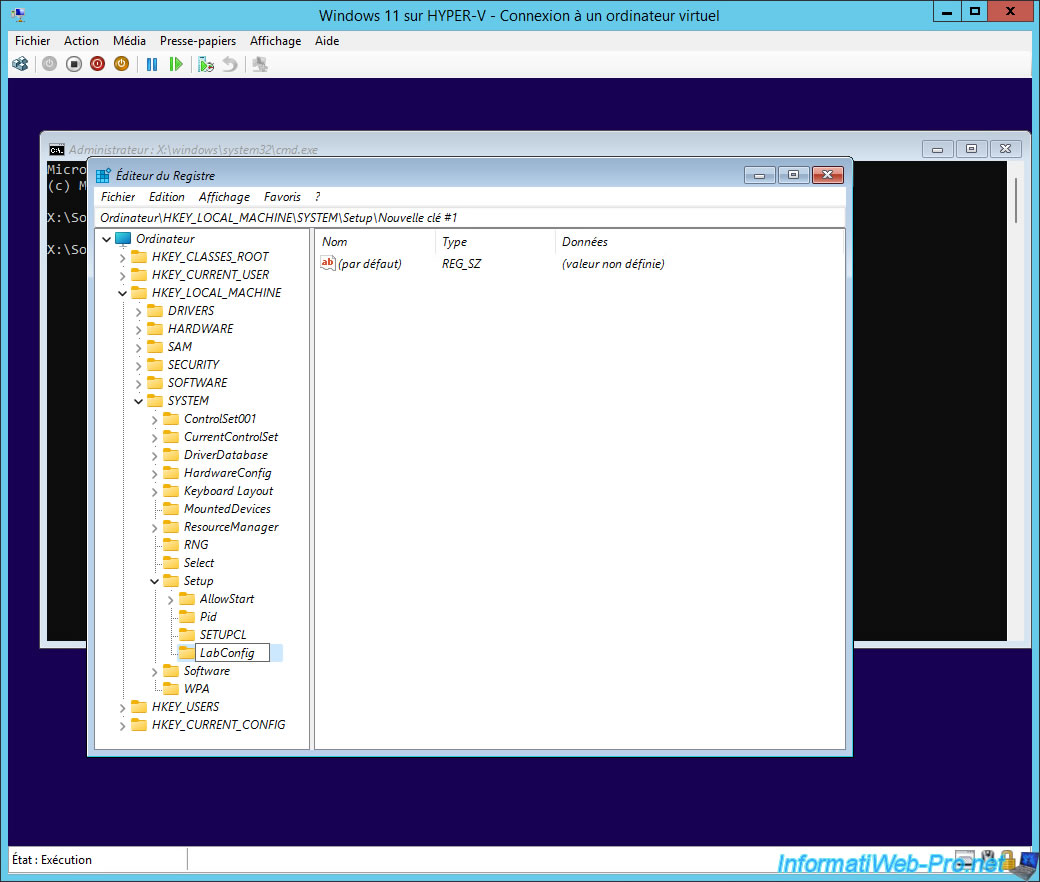
Ensuite, allez dans cette clé "LabConfig" et faites un clic droit "Nouveau -> Valeur DWORD 32 bits" dans la partie droite.
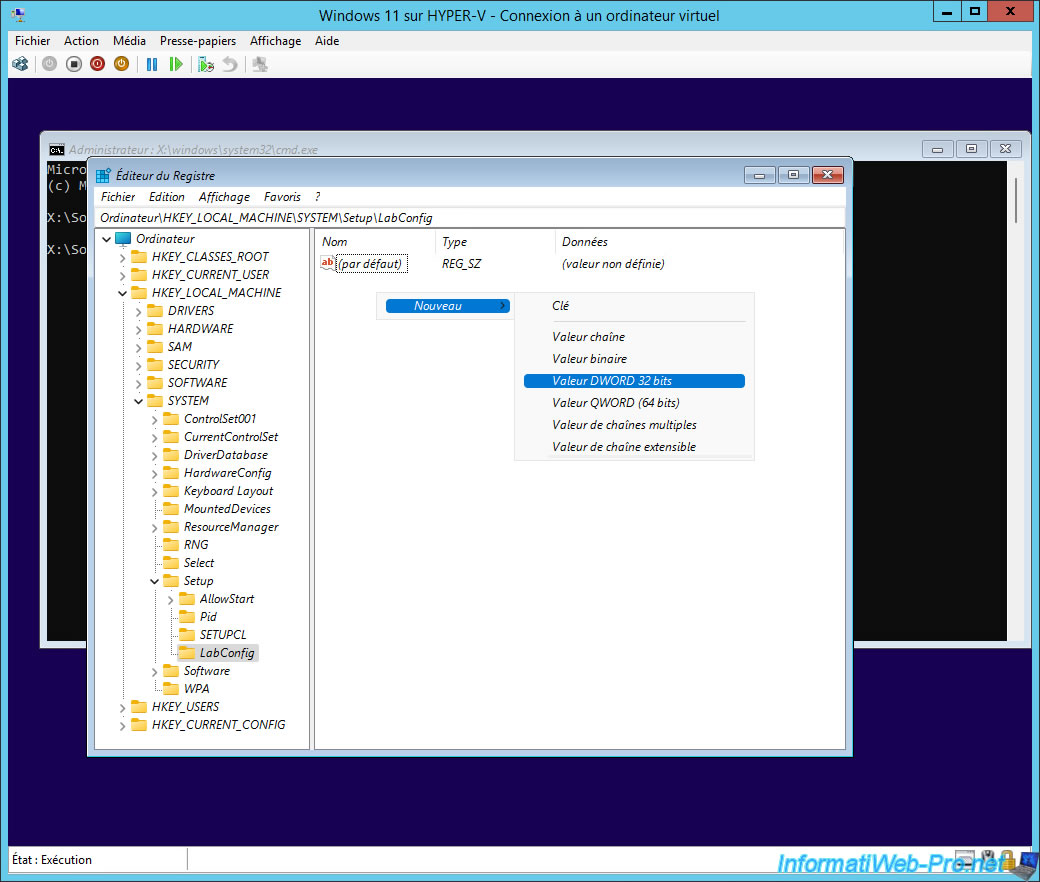
Nommez cette nouvelle donnée : BypassTPMCheck.
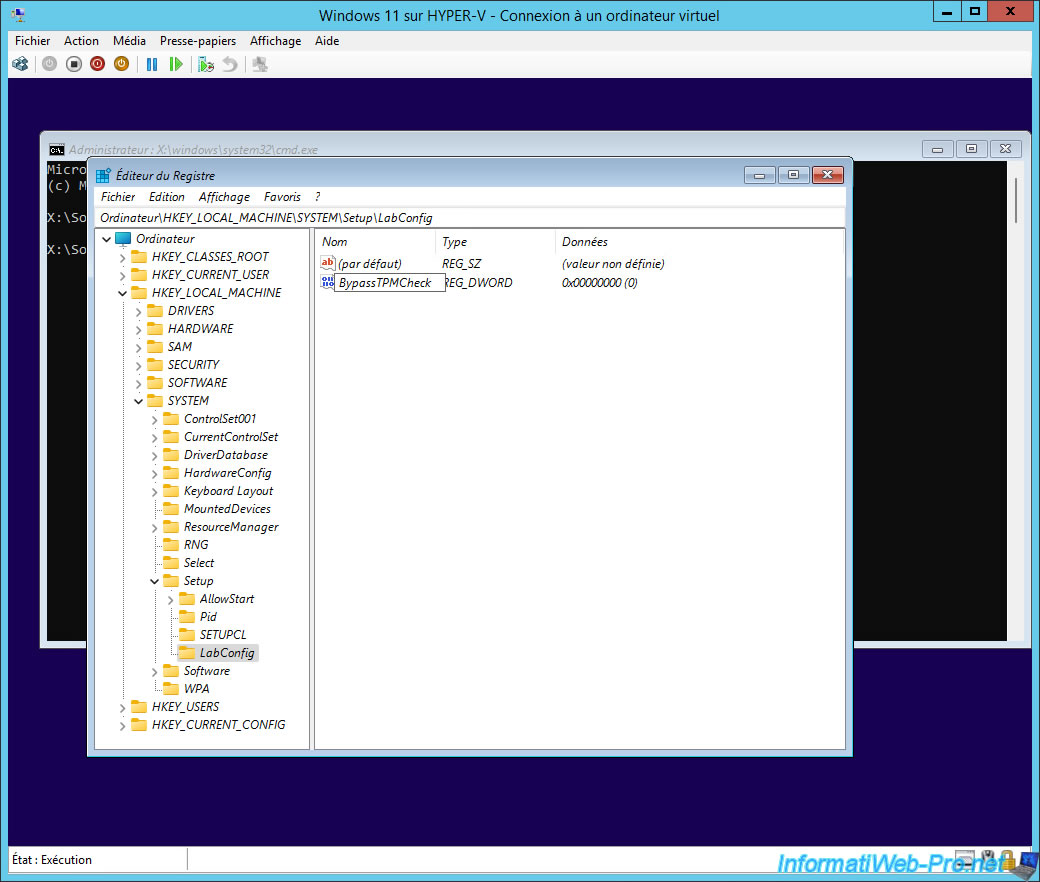
Ensuite, faites un double clic sur celle-ci, indiquez "1" comme valeur, puis cliquez sur OK.
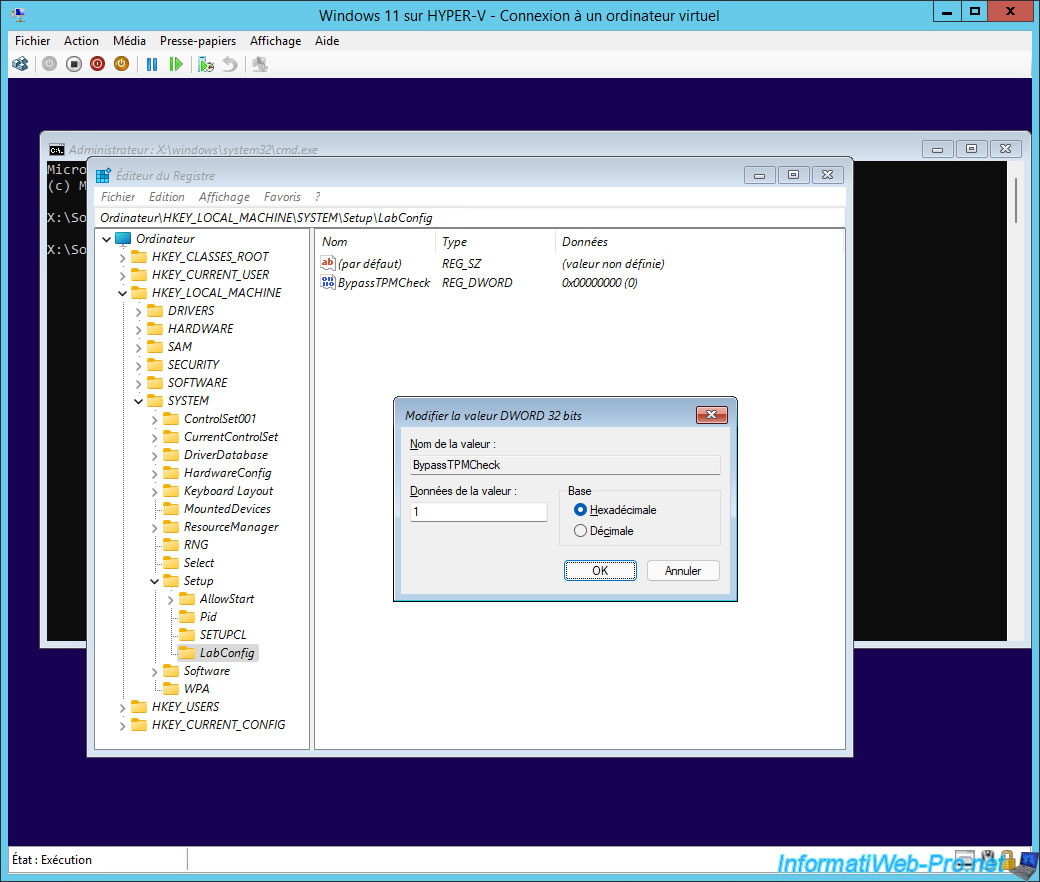
La vérification du module de plateforme sécurisée (TPM) 2.0 a été désactivée.
Fermez cet éditeur du registre, ainsi que l'invite de commandes qui se trouve derrière.
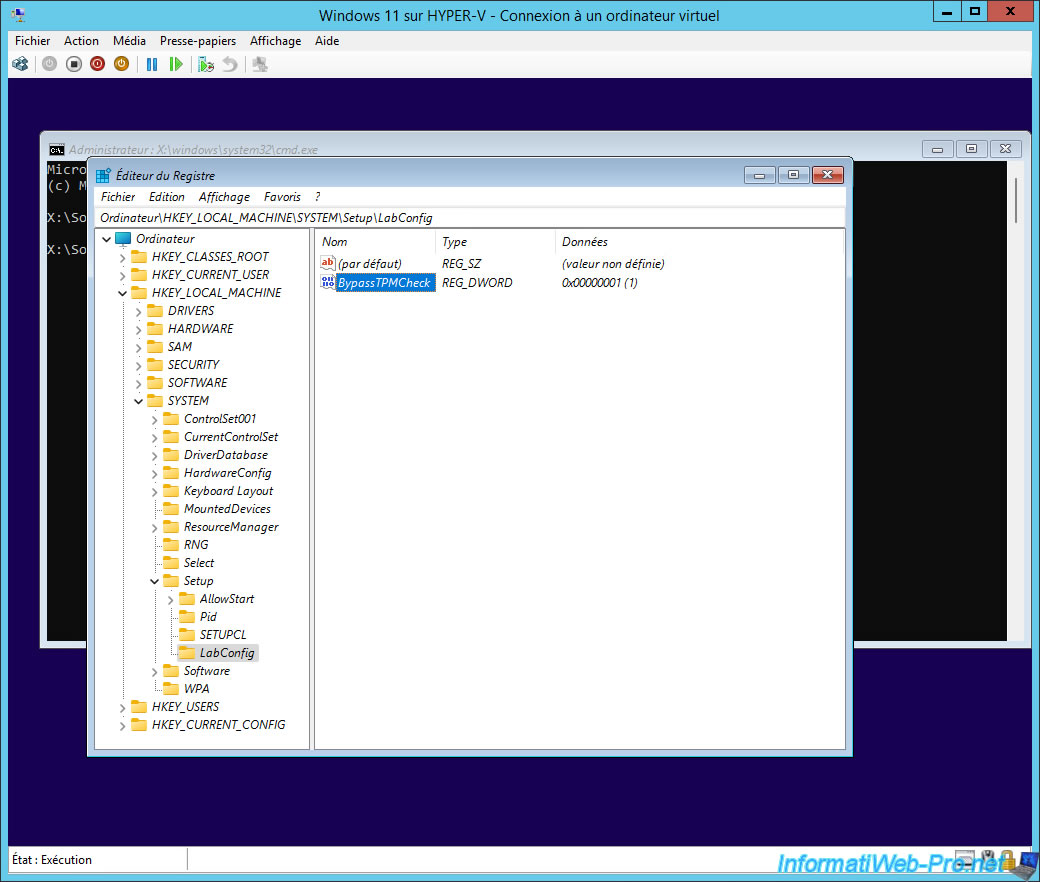
Maintenant que la vérification de ce module de plateforme sécurisée (TPM) 2.0 a été désactivée, vous pouvez cliquer sur le bouton : Installer maintenant.
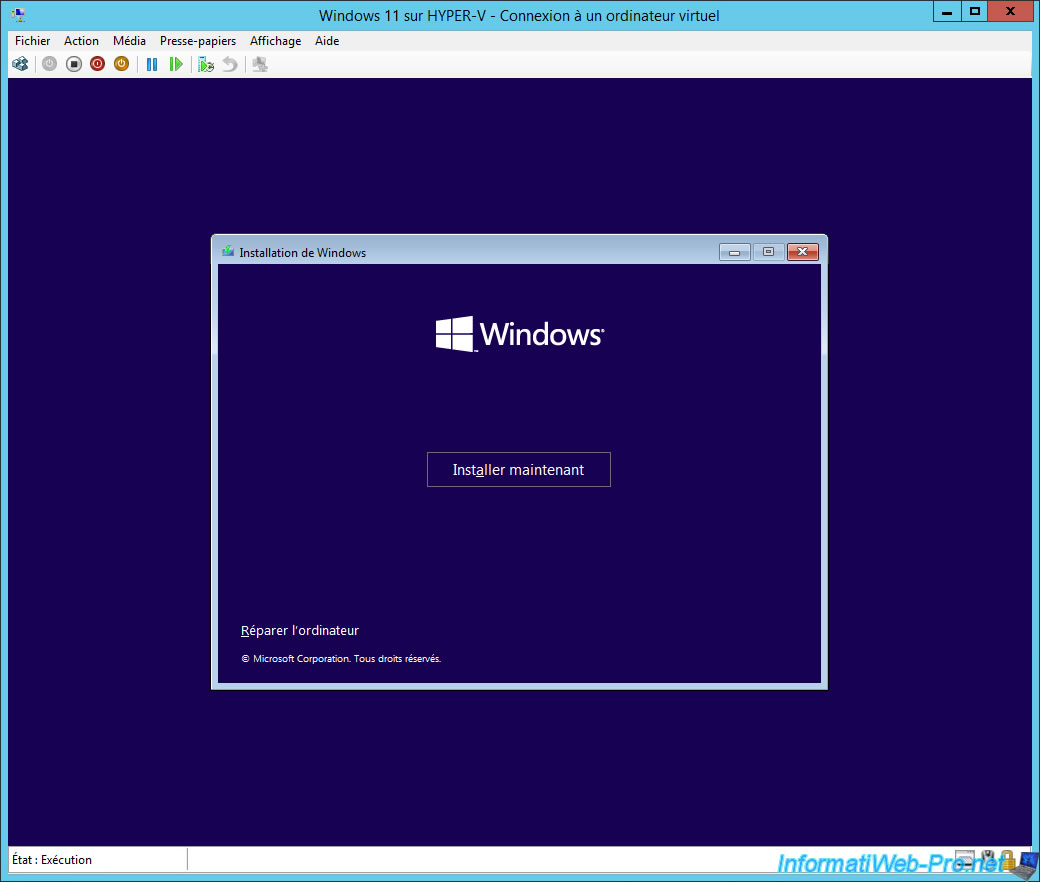
Indiquez le numéro de série de Windows 11 si vous en avez un. Sinon, cliquez sur le lien "Je n'ai pas de clé de produit (Product Key)" affiché en bas.
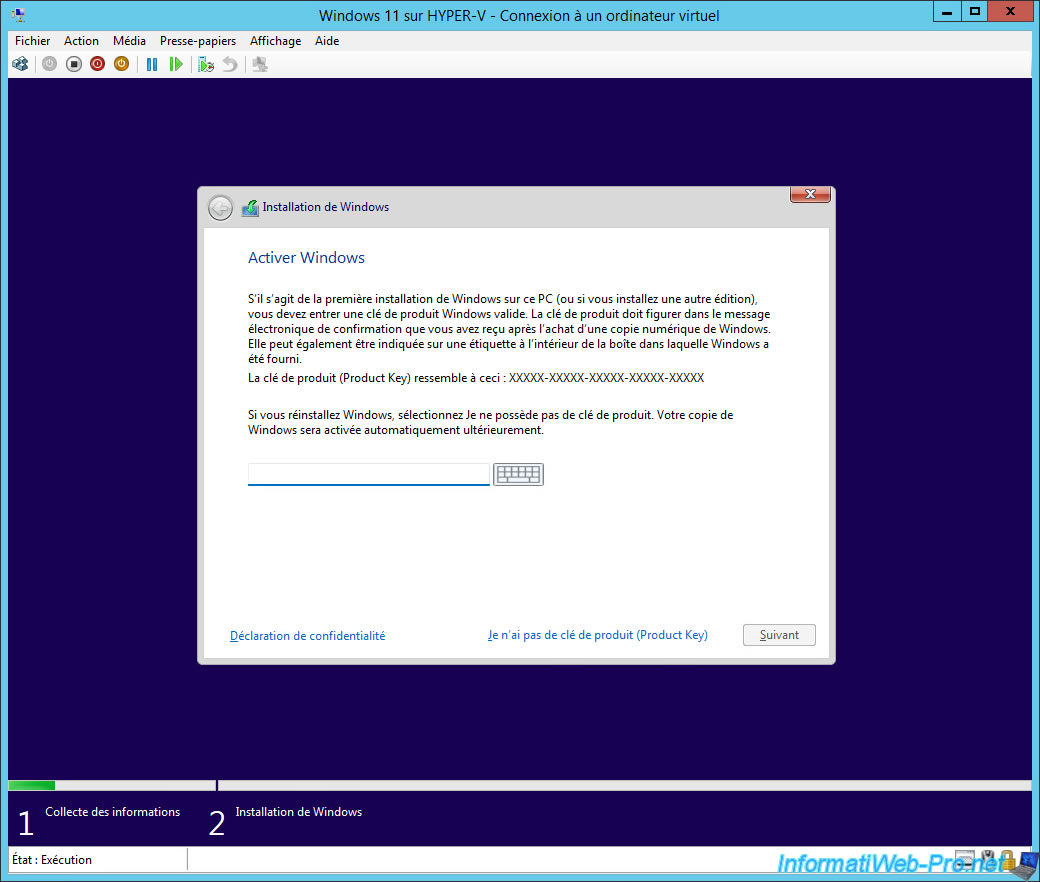
Si vous n'avez pas indiqué de numéro de série, vous pourrez sélectionner l'édition de Windows 11 que vous souhaitez installer.
Dans notre cas, nous avons choisi : Windows 11 Professionnel.
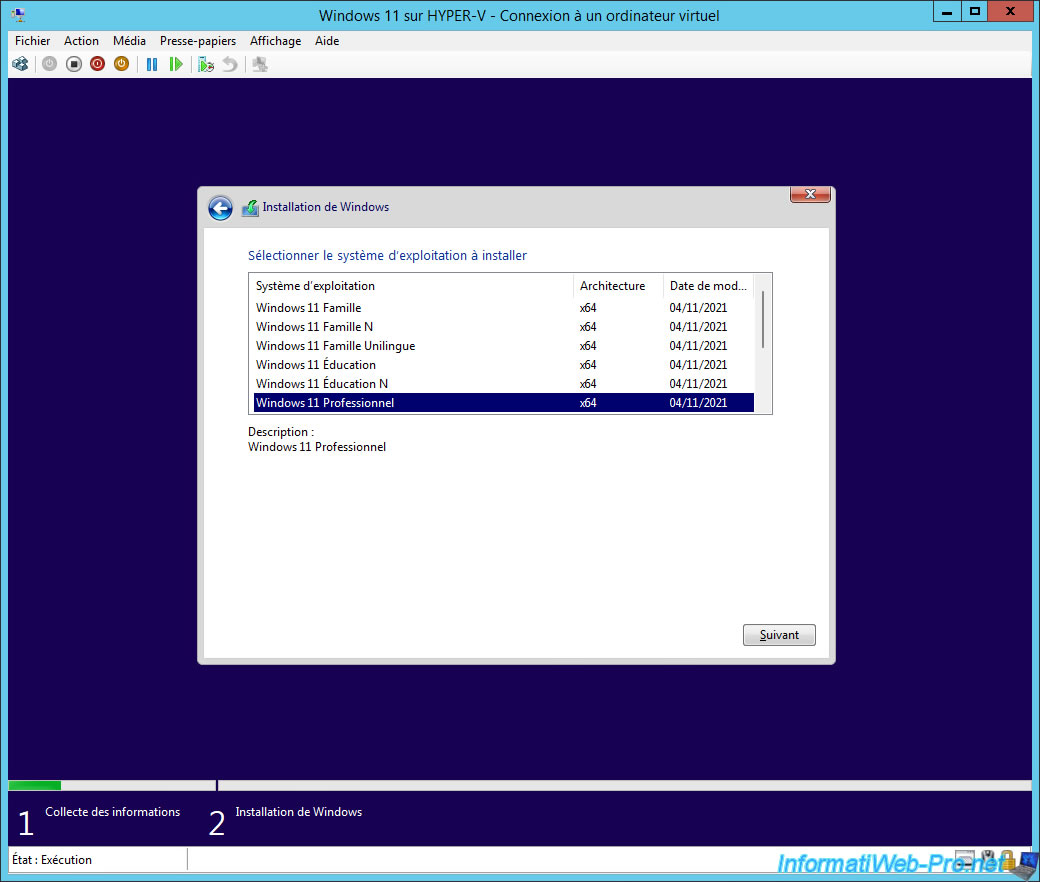
Acceptez les termes du contrat de licence de Windows 11 et cliquez sur Suivant.
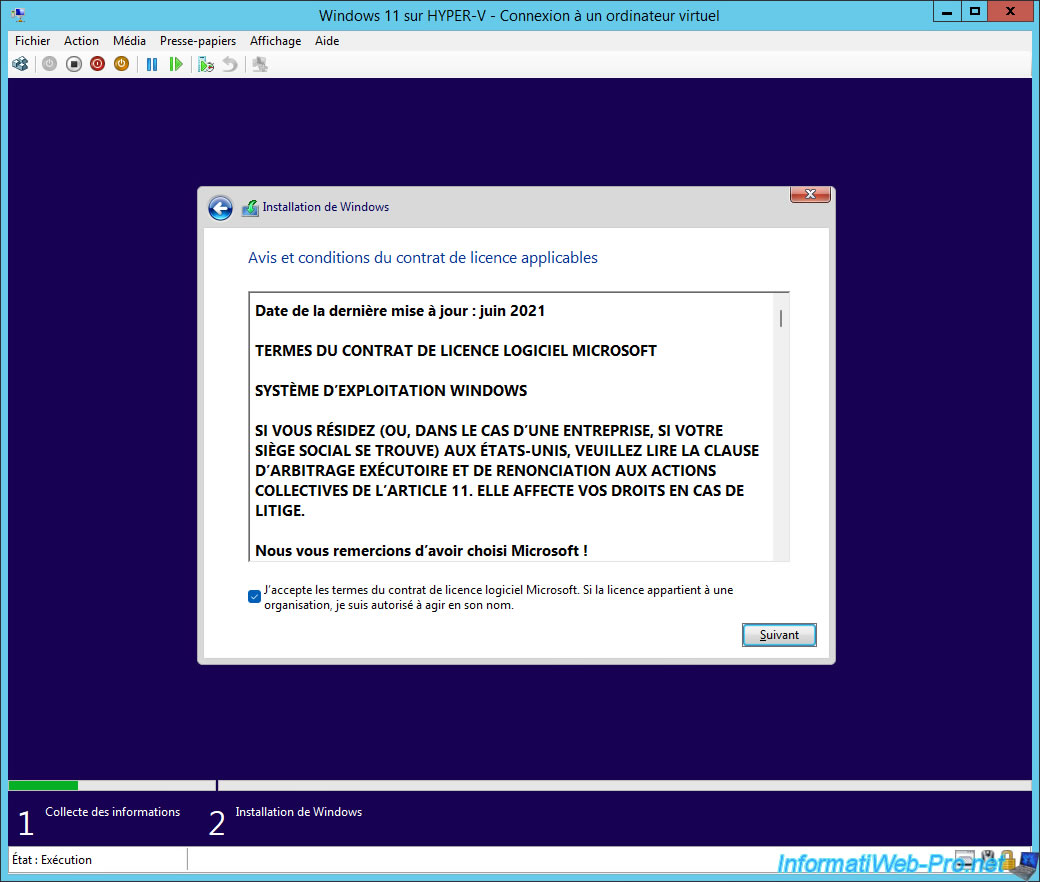
Cliquez sur "Personnnalisé : installer uniquement Windows (avancé)".
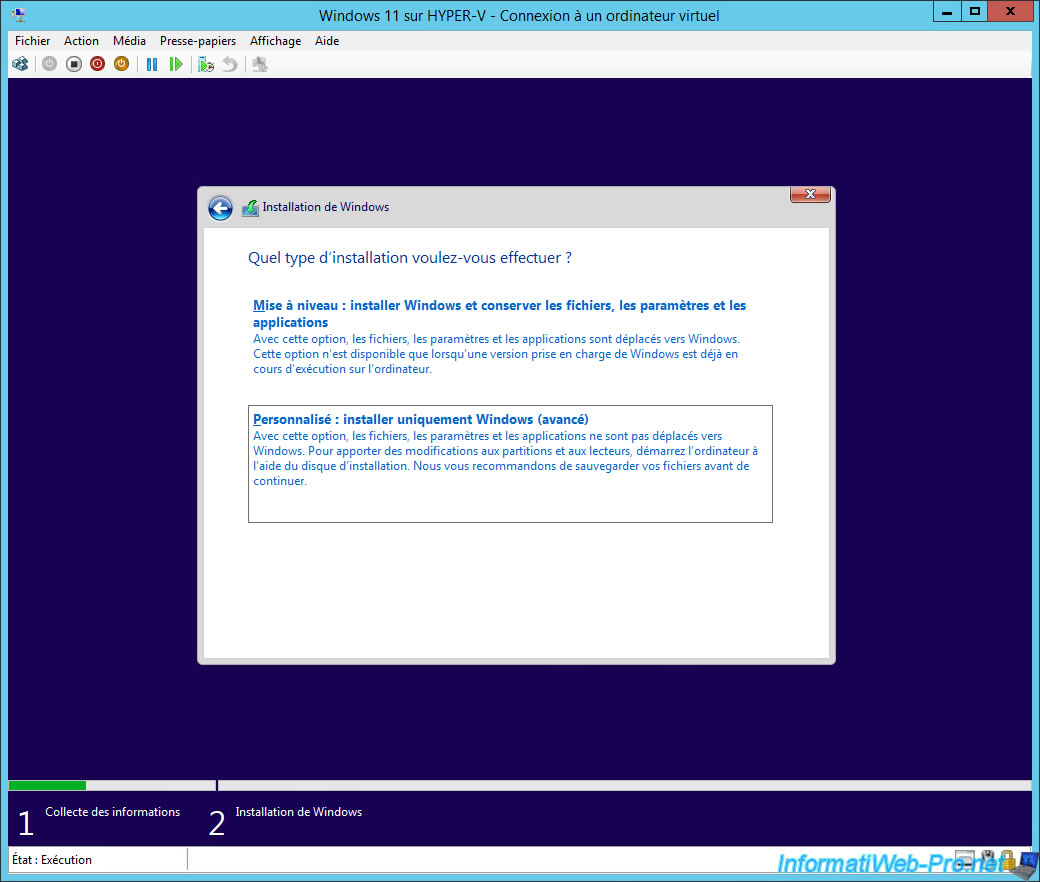
Partitionnez le disque dur de votre ordinateur virtuel si vous le souhaitez ou cliquez simplement sur Suivant.
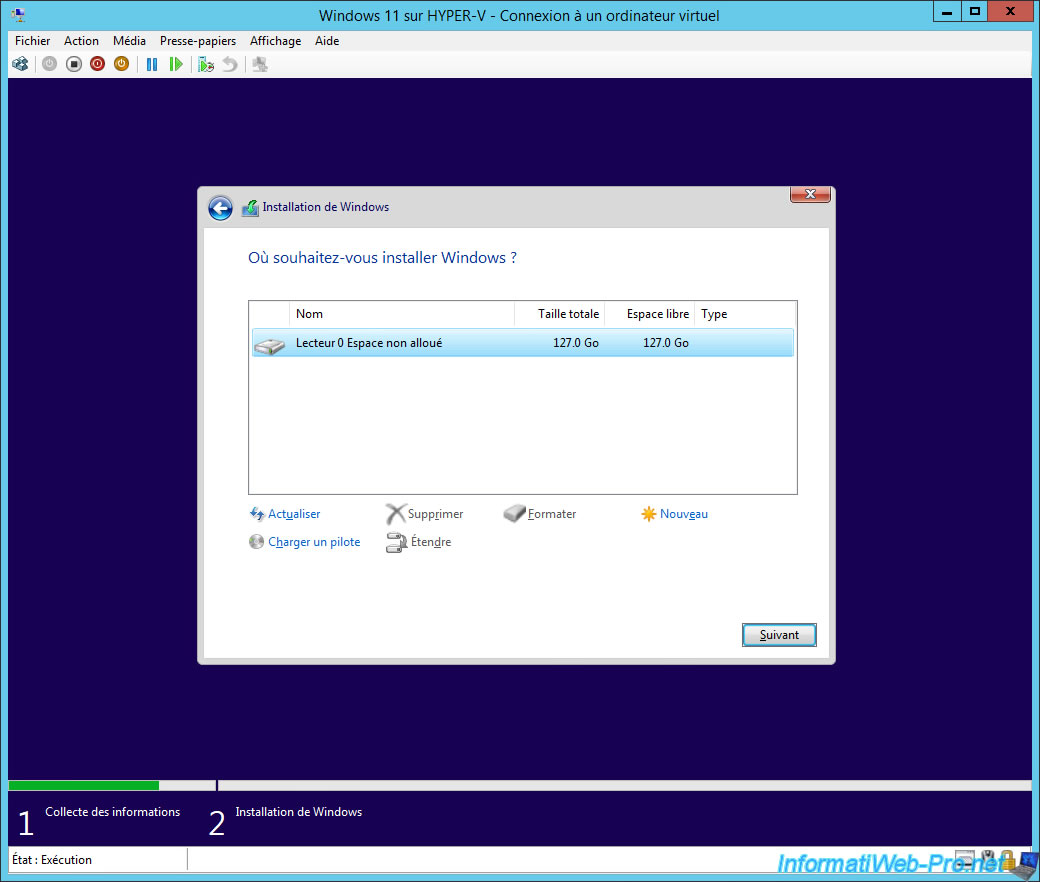
Comme vous pouvez le voir, l'installation de Windows 11 commence malgré l'absence du module de plateforme sécurisée (TPM) 2.0 qui fait partie de ses pré-requis.
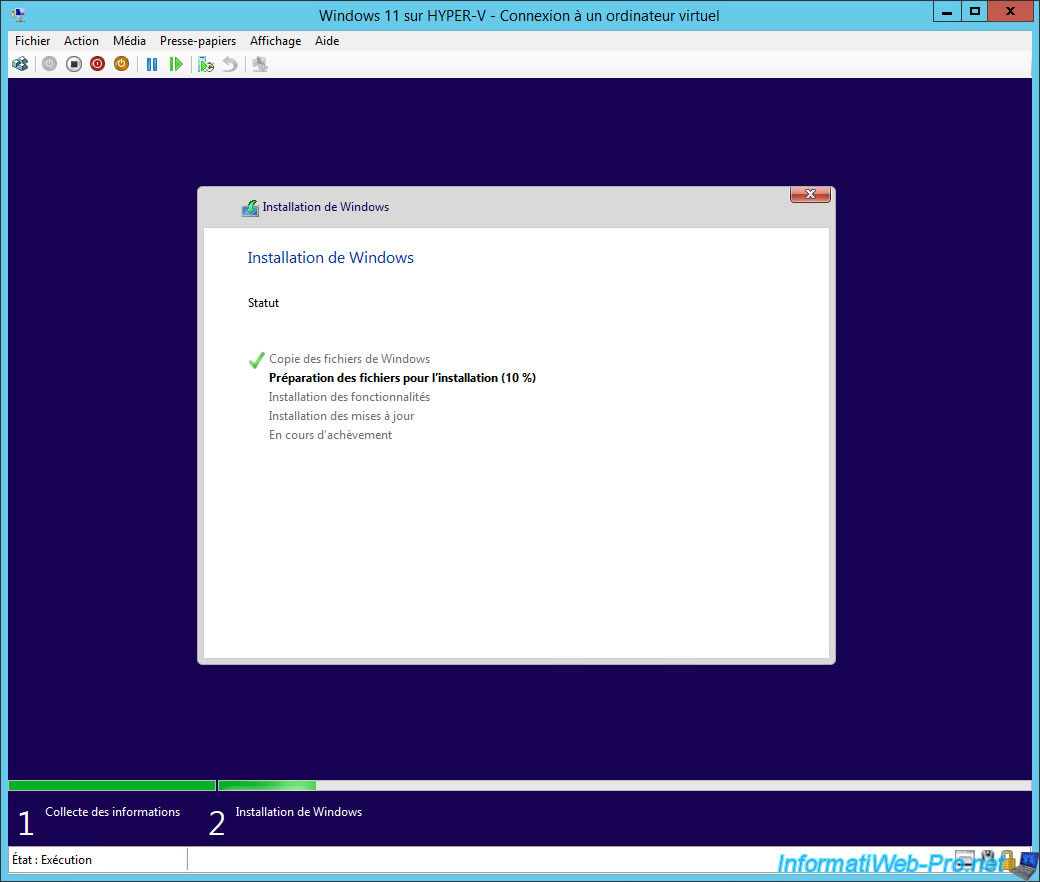
Une fois l'installation terminée, vous verrez plusieurs étapes de configuration spécifiques à Windows 11.
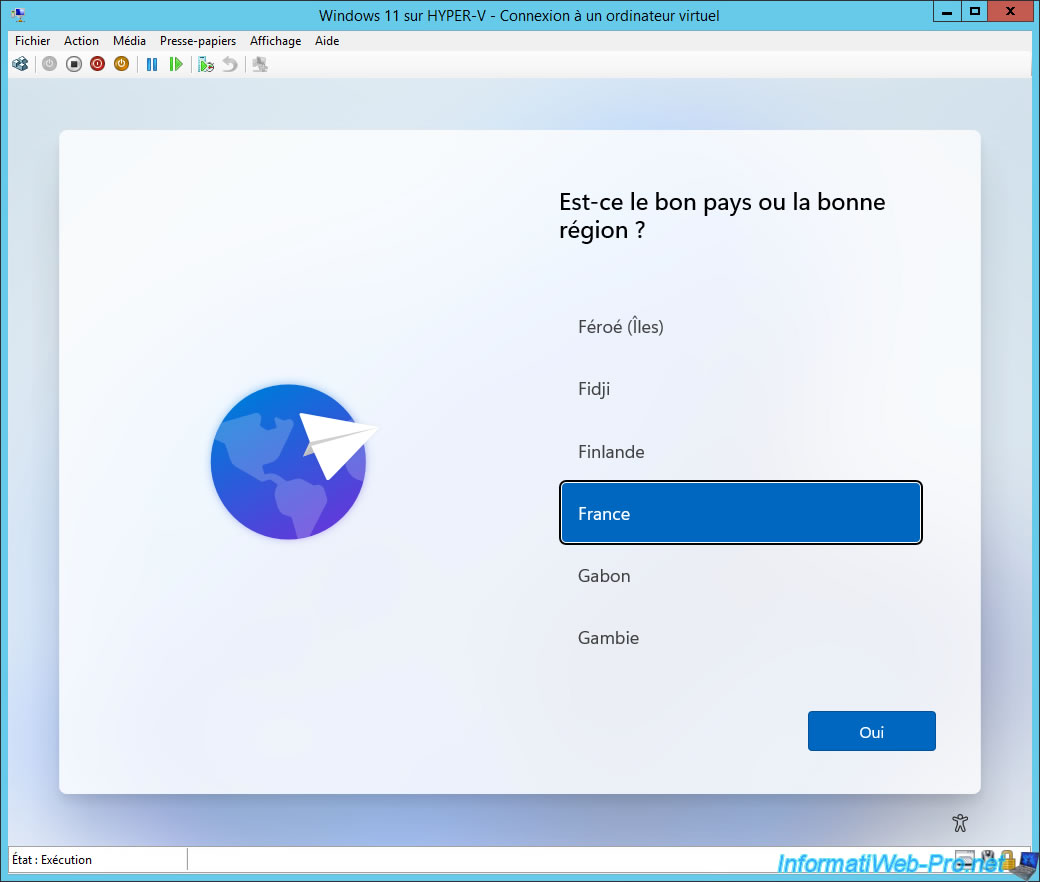
Comme prévu, Windows 11 est installé dans votre ordinateur virtuel.
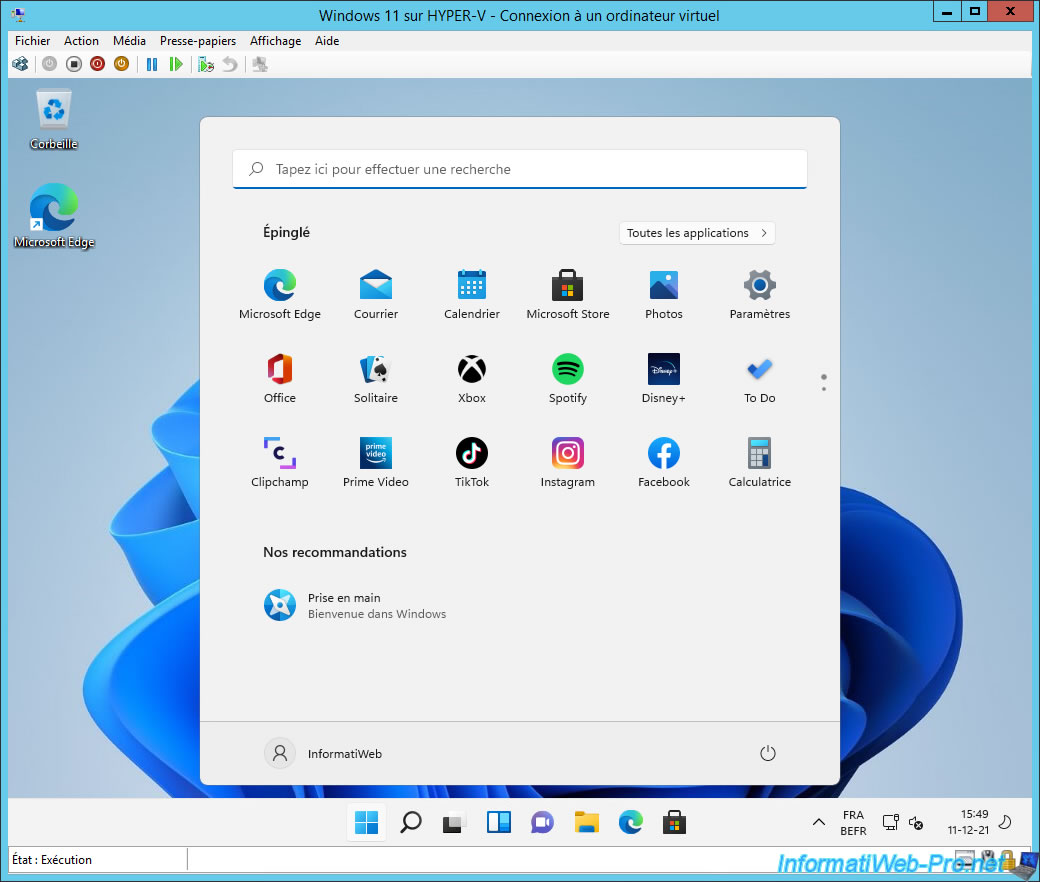
3. Pilotes de Hyper-V déjà installés
Comme vous allez le voir, l'installation des pilotes de Hyper-V sous Windows 11 n'est pas nécessaire, car ceux-ci sont déjà intégrés dans cette version de Windows.
Pour le vérifier, allez dans le menu "Actions" et cliquez sur "Insérer le disque d'installation des services d'intégration".
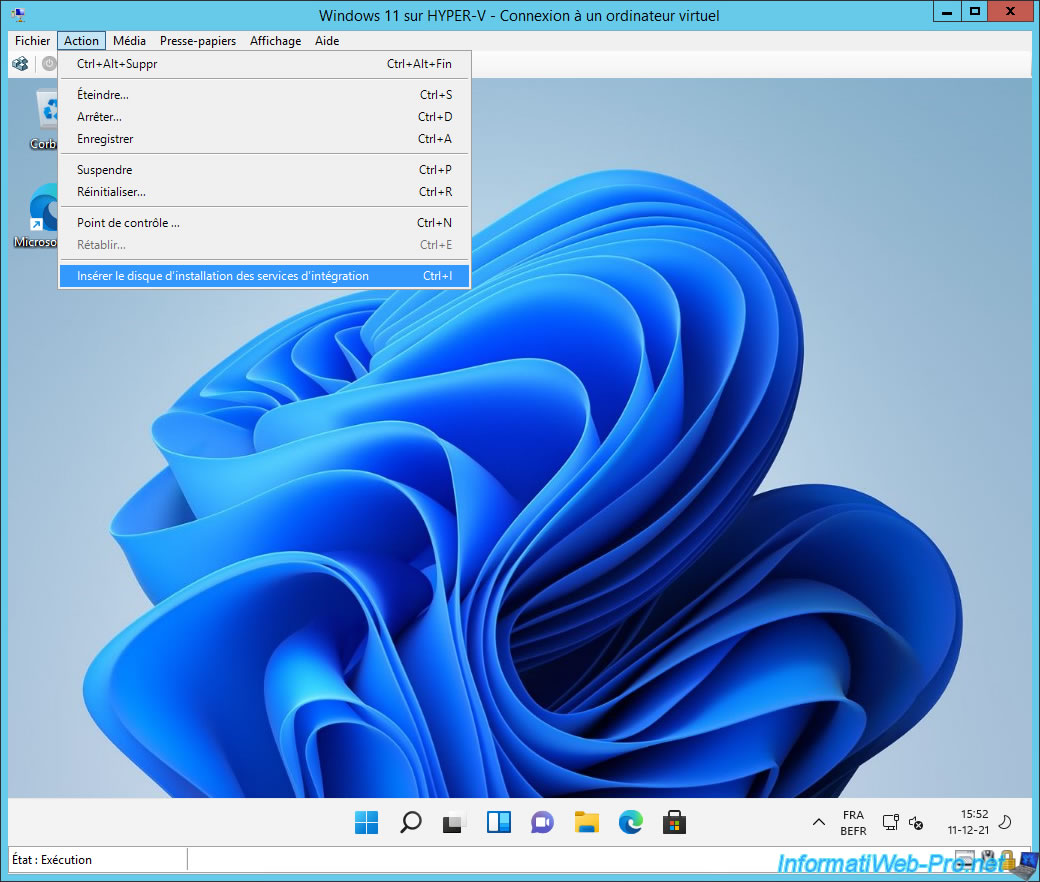
Ouvrez l'explorateur de fichiers et faites un double clic sur le lecteur de DVD nommé "Integration Services Setup".
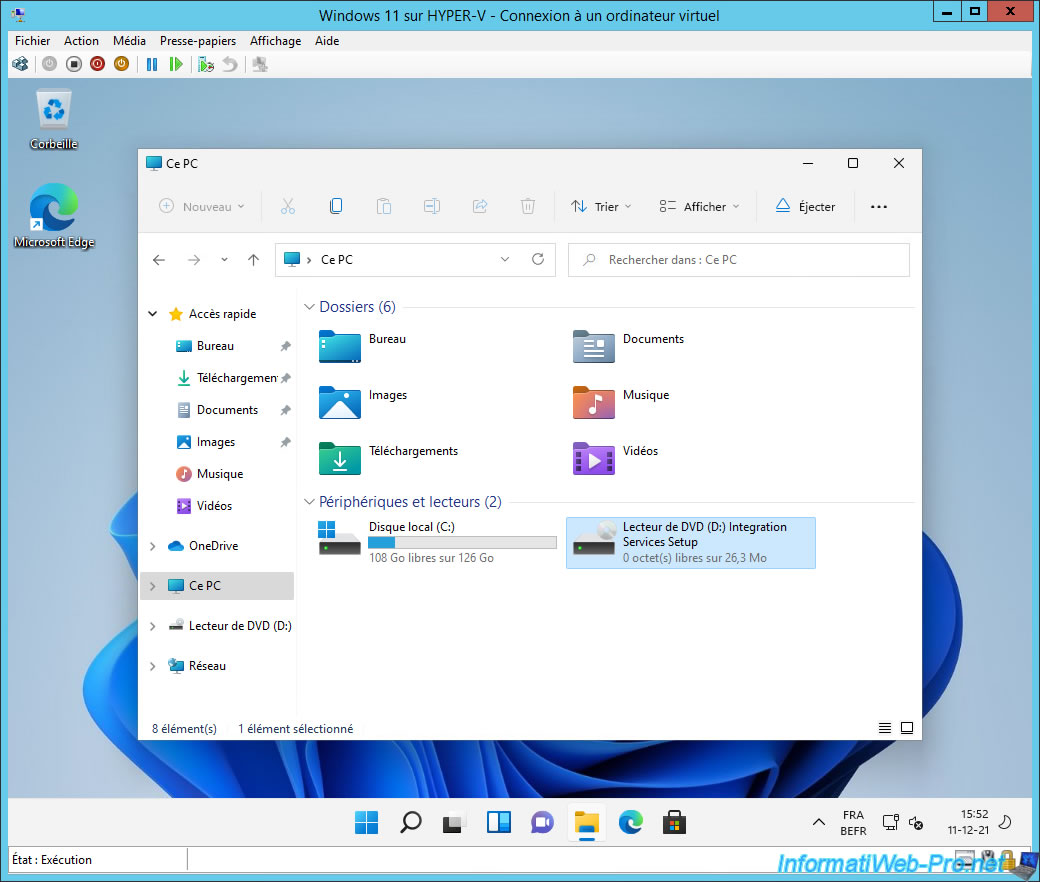
Comme vous pouvez le voir, ceux-ci sont déjà installés.
Services d'intégration Hyper-V.
La version actuelle des services d'intégration s'exécute déjà sur cet ordinateur (version 10.0.22000.1).
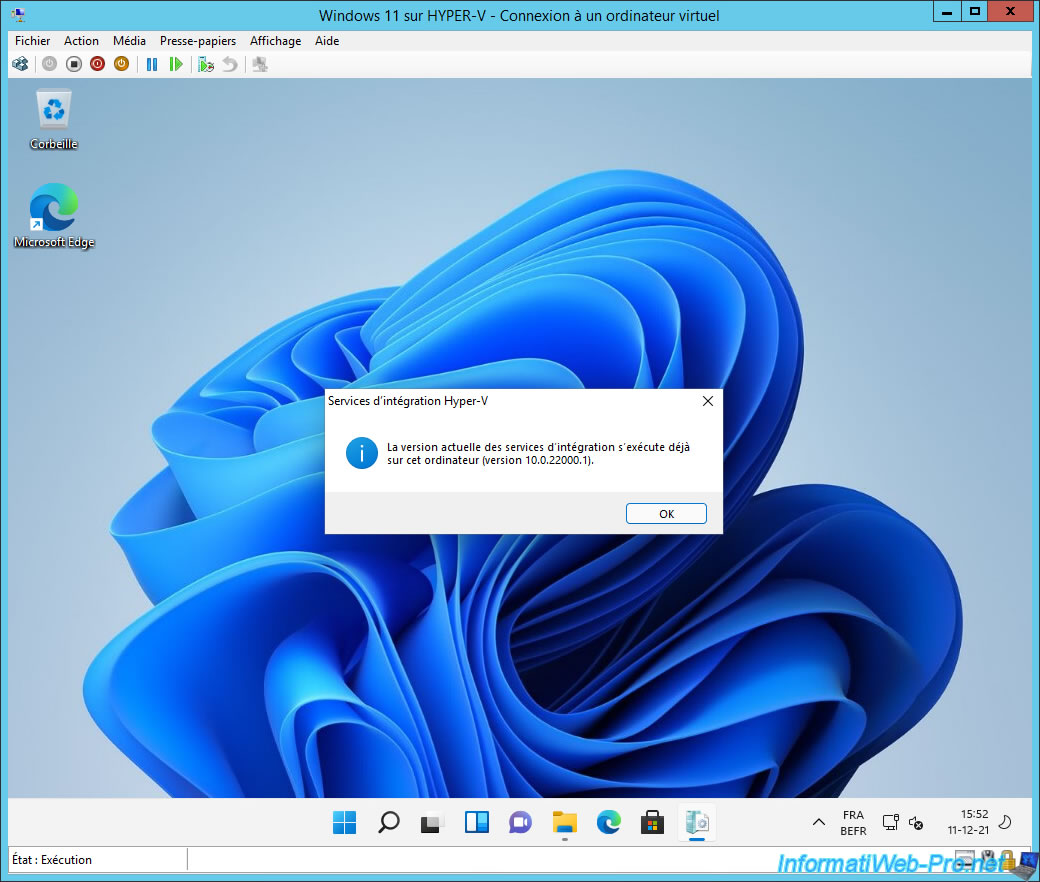
Si vous ouvrez le gestionnaire de périphériques de cet ordinateur virtuel, vous verrez qu'aucun module de plateforme sécurisée (TPM) 2.0 n'est présent.
Si celui-ci était présent, il aurait apparu dans une section "Périphériques de sécurité" qui n'est pas disponible dans ce cas-ci.
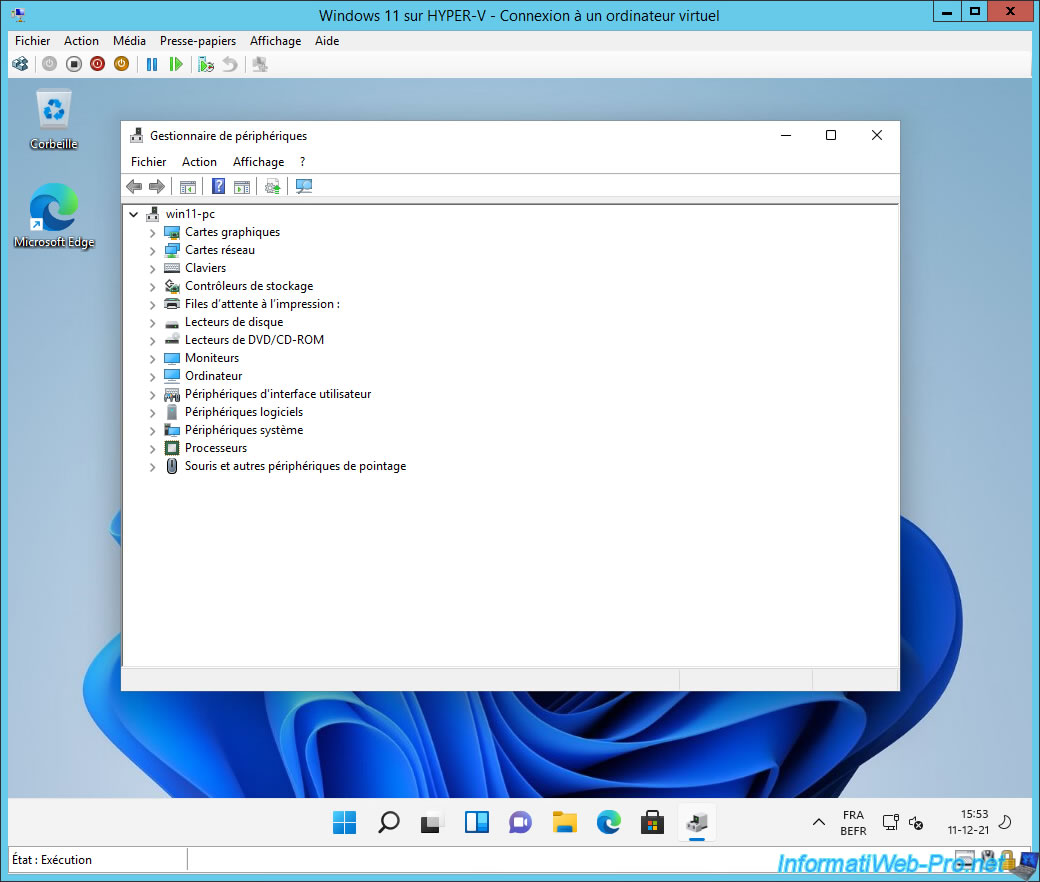
Partager ce tutoriel
A voir également
-

Microsoft 6/9/2019
Hyper-V (WS 2012 R2 / 2016) - Créer une VM de génération 2
-

Microsoft 10/8/2019
Hyper-V (WS 2012 R2 / 2016) - Installer Hyper-V et créer son 1er ordinateur virtuel
-

Microsoft 12/10/2019
Hyper-V (WS 2012 R2 / WS 2016) - Améliorer les performances en utilisant un HDD physique
-

Microsoft 27/9/2019
Hyper-V (WS 2012 R2 / WS 2016) - Améliorer les performances graphiques avec RemoteFX

Pas de commentaire